Steam游戏作为世界上最大的数字发行平台之一,在为玩家提供全面的游戏体验的同时,也为他们提供了一些非常有用的功能,比如显示帧率,显示帧率是很多玩家都非常关心的一个问题,因为它直接影响到游戏画面的流畅度和性能表现。Steam游戏又是如何显示帧数的呢?接下来我们就来一探究竟。
Steam游戏如何显示帧数
步骤如下:
1.首先点击打开Steam
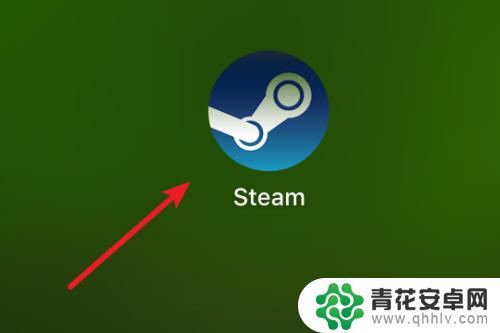
2.打开登录上账号后,点击菜单上的Steam。
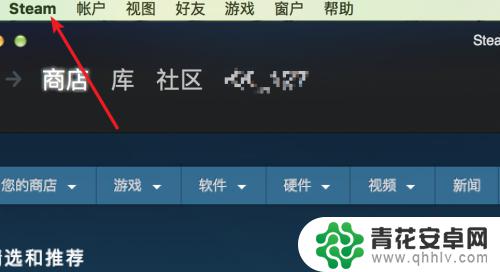
3.在弹出的子菜单里,点击‘Preferences’(偏好。设置)。
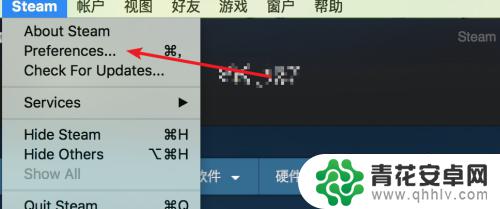
4.打开偏好窗口,点击左边的‘游戏中’
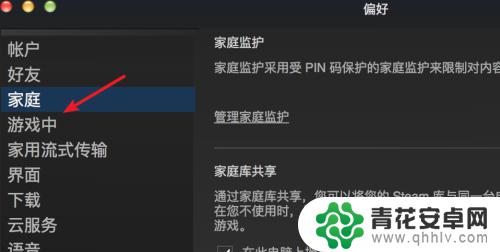
5.点击后,在这里可以看到默认下游戏中的帧数是‘不显示’的。点击一下这个选项框。
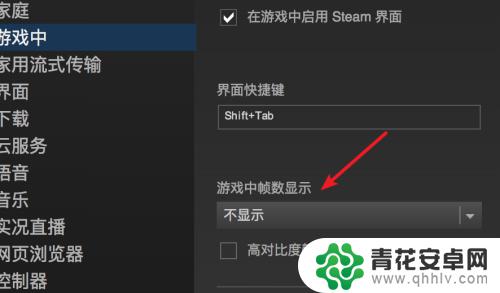
6.点击打开下拉选项,可以看到可以选择帧数显示在游戏中的哪个位置
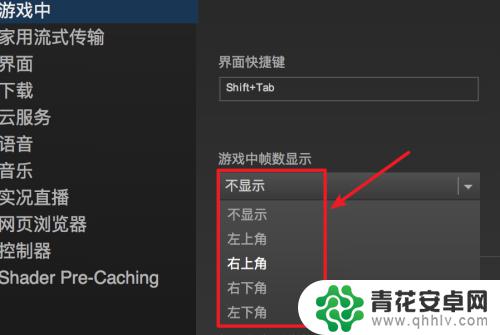
7.点击选择了在左上角显示后,点击下方的‘确定’按钮就可以了。
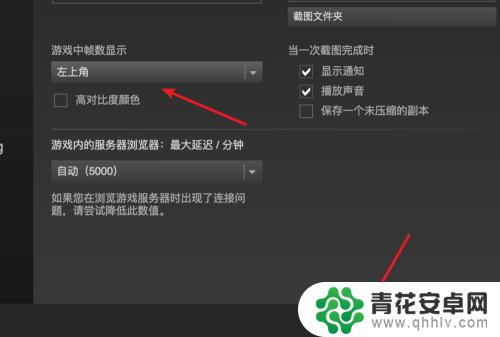
阅读完小编为您整理的这篇关于如何在Steam游戏中显示帧率的详细介绍,您是否觉得非常简单呢?如果这篇攻略对您有所帮助,请考虑关注并收藏本站!










